画像の周囲の文字列を折り返すには
画像を挿入する、書式設定する
公開日時:2015/04/27 16:03:47
最終更新日時:2023/04/03 17:09:56
最終更新日時:2023/04/03 17:09:56
選択したオブジェクトをページに配置するのではなく、右側、左側などに配置して図の周りに文字列を折り返すには、[図ツール]の[書式]タブを開き、[文字列の折り返し]をクリックして、一覧から折り返し方法を選択します。
はじめに
前述の『画像の配置方法を変更するには』では、選択した画像をページの右上や右下などに配置して、自動的に文字列を折り返す方法となります。しかし、挿入した場所の右側、左側などに配置する場合は、[文字列の折り返し]コマンドを使用します。
| 行内 | 通常の文字列と同様に行内に配置 |
|---|---|
| 四角 | 図や図形を囲む四角形の枠に沿って文字列が折り返される |
| 外周 | 図や図形の形に沿って文字列が折り返される |
| 内部 | 図や図形の頂点に沿って文字列が折り返される |
| 上下 | 図や図形の上下に文字列が折り返される |
| 前面 | 図や図形が文字列の前面に配置される |
| 背面 | 図や図形が文字列の背面に配置される |
さらに、Word 2013では、[レイアウトオプション]ツールチップから簡単に文字列の折り返し方法を選択できます。
[レイアウトオプション]ツールチップから操作する
- 対象となる画像を選択すると、[レイアウトオプション]のツールチップが表示されるので、そのツールチップをクリックします。
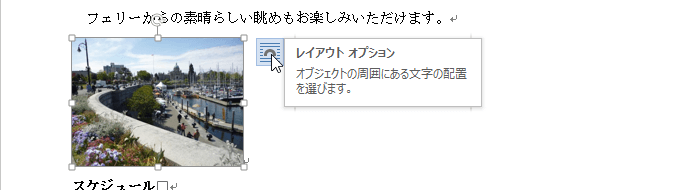
- [レイアウトオプション]の[文字列の折り返し]グループから選択します。
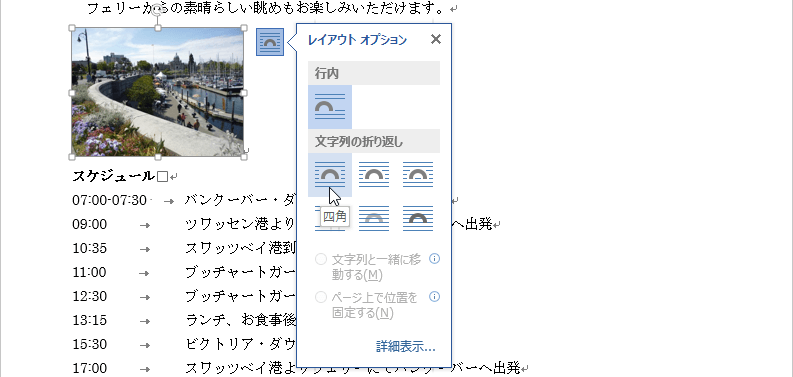
- [レイアウトオプション]の[閉じる]をクリックします。
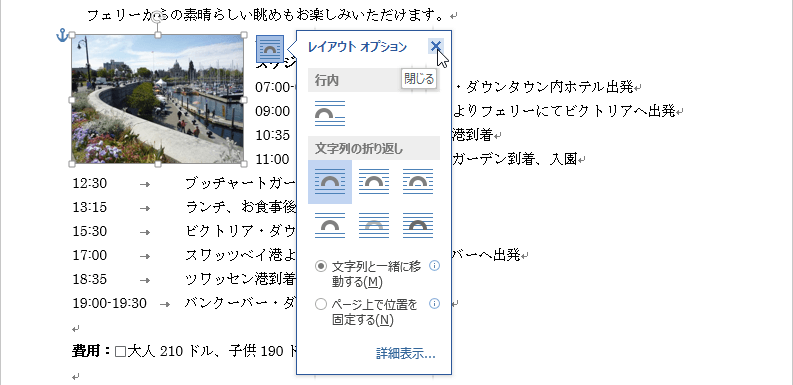
- 画像の周囲の文字列が折り返されました。
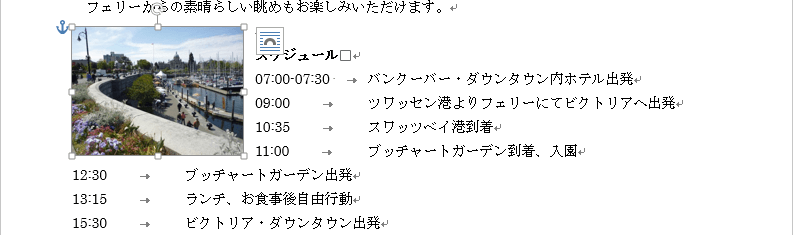
リボンコマンドから操作する
- 図を選択して、[図ツール]の[書式]タブを開きます。
- [配置]グループの[文字列の折り返し]をクリックします。
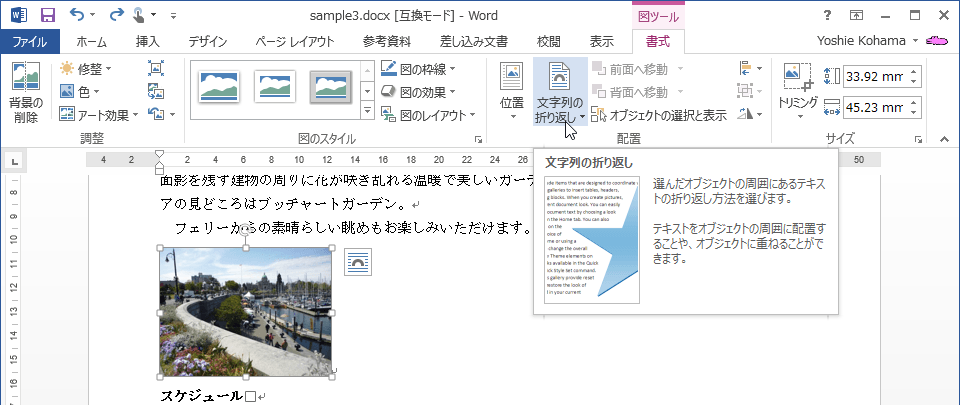
- 一覧から[四角]をクリックします。
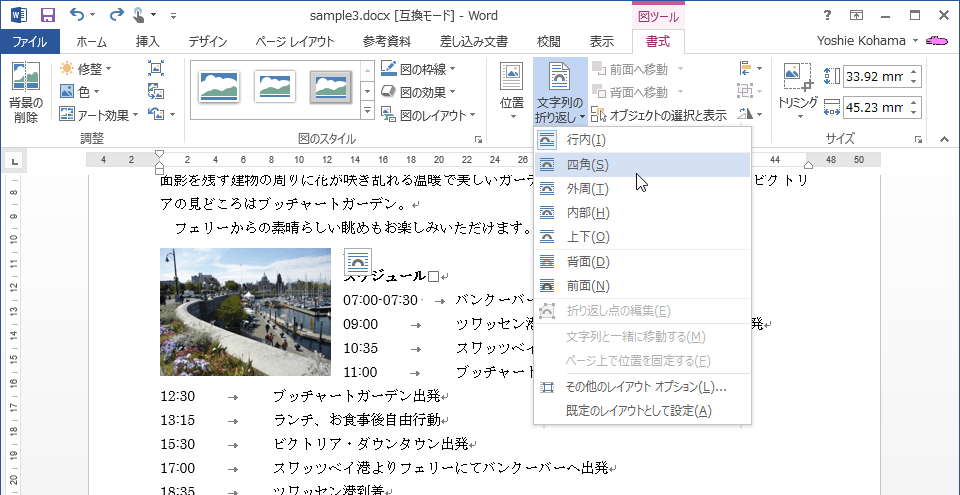
- マウスで右側に移動します。
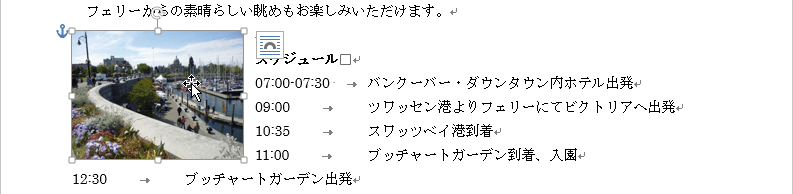

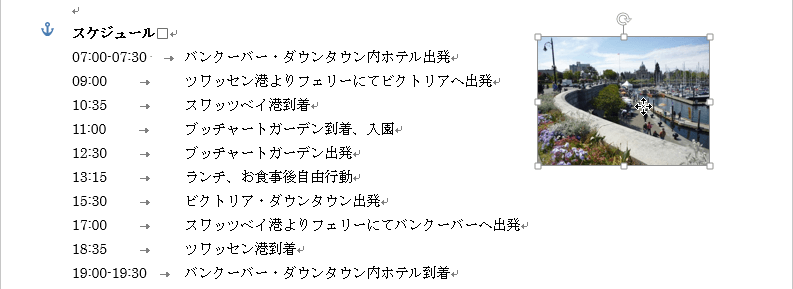
スポンサーリンク
INDEX
異なるバージョンの記事
コメント
※技術的な質問はMicrosoftコミュニティで聞いてください!

